
Els dispositius connectats als ports USB han estat durant molt temps en les nostres vides, en substitució de les normes més lentes i menys convenients. Utilitzem activament memòries flash, discs durs externs i altres dispositius. Sovint, quan es treballa amb aquests ports, es produeixen errors en el sistema, el que porta a la impossibilitat de continuar l'ús de l'aparell. Sobre un d'ells - el "fracàs fracàs descriptor d'USB" - anem a parlar en aquest article.
descriptor d'error USB
Aquest error ens diu que el dispositiu connectat a un dels ports USB retorna un error i va ser desactivat pel sistema. A el mateix temps, en el "Administrador de dispositius" es mostra com un "desconegut" amb el asscription corresponent.
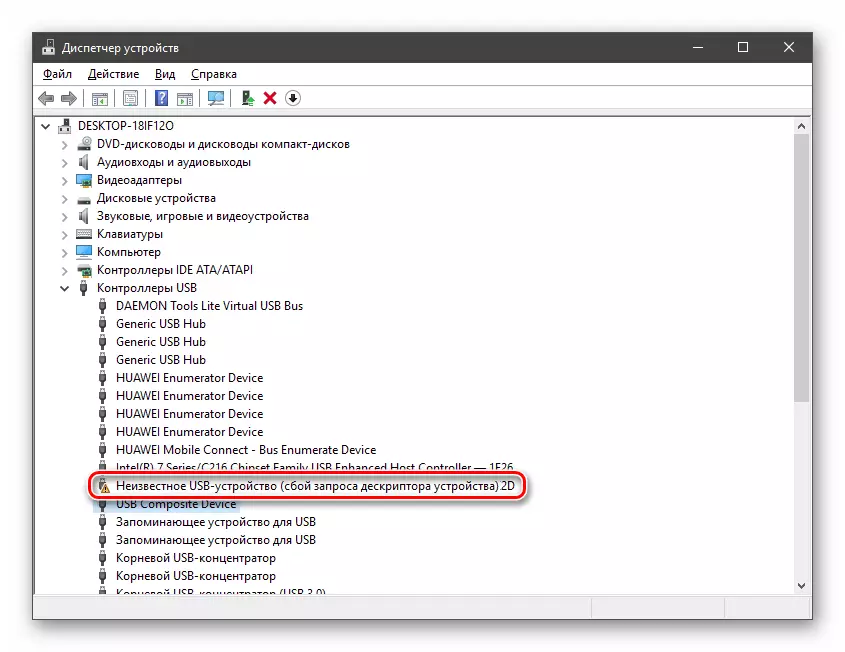
Les raons que causen una fallada similar, són d'una falta d'aliments abans de la falla port o el propi dispositiu. A continuació, anem a analitzar totes les opcions possibles per al desenvolupament dels esdeveniments i formes maquillatge per resoldre el problema.
Causa 1: Dispositiu o Fault port
Abans de canviar a la identificació de les causes de el problema, cal assegurar-se que el connector és correcta i que el dispositiu està connectat. S'acaba de fer: cal tractar de connectar el dispositiu a un altre port. Si s'ha guanyat, però no hi ha més errors en el "despatx", llavors la connexió USB està defectuós. També cal tenir una bona deliberadament unitat flash i convertir-lo en el mateix connector. Si tot està en ordre, vol dir que el mateix dispositiu no funciona.
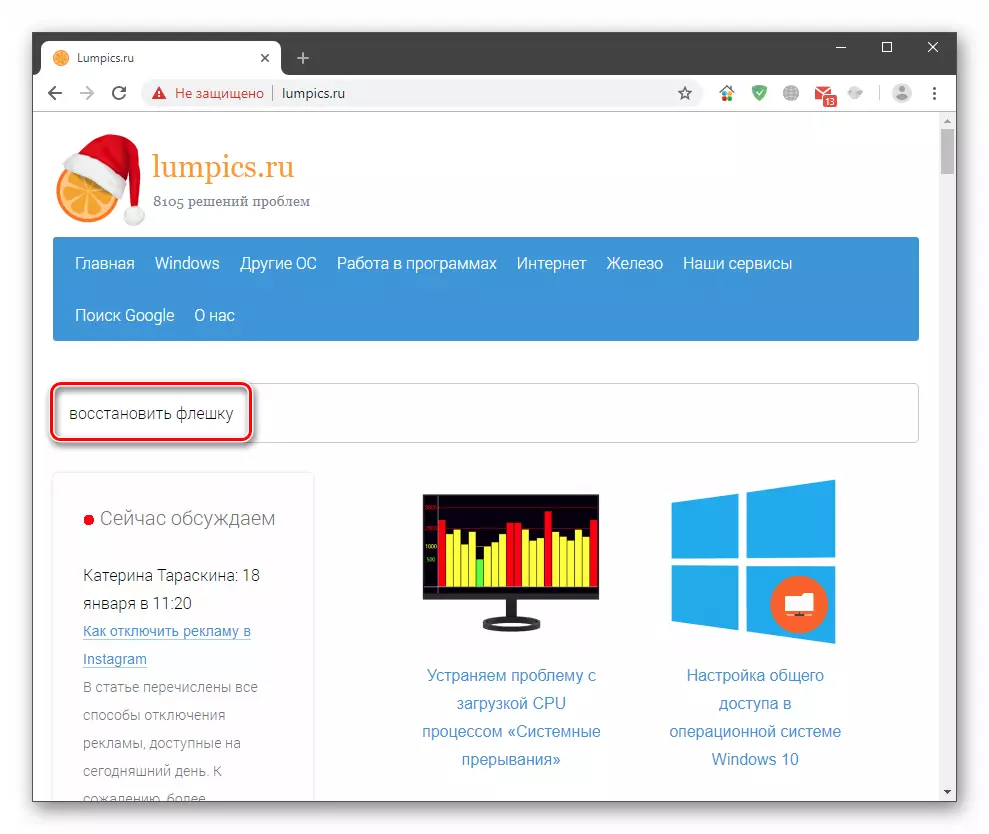
El problema amb els ports es resol només posant-se en contacte amb el centre de servei. La unitat flash pot ser jutjat a recuperar o enviar a l'abocador. Instruccions de recuperació es poden trobar al nostre lloc web fent clic a la pàgina principal i entrar a la petició de "restaurar la unitat flash" a la cadena de cerca.
Raó 2: Si no
Com vostè sap, es requereix electricitat per funcionar per a qualsevol dispositiu. Per a cada port USB, es posa en relleu un límit de consum específic, l'excés del que condueix a diversos errors, incloent el descrit en aquest article. Molt sovint, això passa quan l'ús de concentradors (divisors) sense una nutrició addicional. Podeu comprovar els límits i el consum en els equips de sistema apropiat.
- Feu clic als botons PCM "Inici" i aneu a la "Dispositiu Dispatcher".
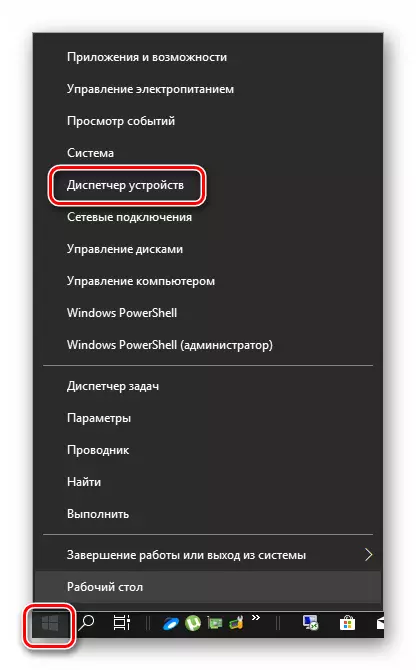
- Revelar una branca amb els controladors USB. Ara hem d'anar a través de tots els dispositius de volta i de verificació si se supera el límit de potència. Només cal que feu clic dues vegades pel seu nom, aneu a la pestanya "Power" (si existeix) i cop d'ull als números.

Si la suma dels valors de la columna "Potència requerida" que "Potència disponible", ha de desactivar dispositius addicionals o connectar-los a altres ports. També podeu provar d'utilitzar un divisor de potència addicional.
Causa 3: Tecnologies d'estalvi energètic
Aquest problema s'observa principalment en els ordinadors portàtils, però també pot estar present a la PC estacionària causa d'errors de sistema. El fet és que "l'energia sobràs" funciona de manera que, amb la manca de menjar (bateria), alguns dispositius estan subjectes a la desconnexió. Es pot fixar en el mateix "Administrador de dispositius", així com visitant la secció de configuració d'energia.
- Anem al "Dispatcher" (vegeu més amunt), obrim la branca de l'USB ja familiars i passem per tota la llista de nou, comprovant un paràmetre. Es troba a la pestanya "Gestió de l'energia". A prop de la posició especificada a la captura de pantalla, traieu la bandera i feu clic a D'acord.

- Truca al menú contextual fent clic al PCM al botó Inici i aneu al botó "Gestió d'energia".
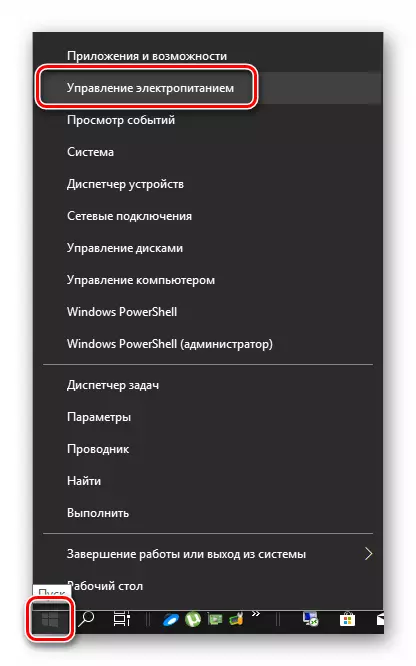
- Anem a "Paràmetres de poder avançats".
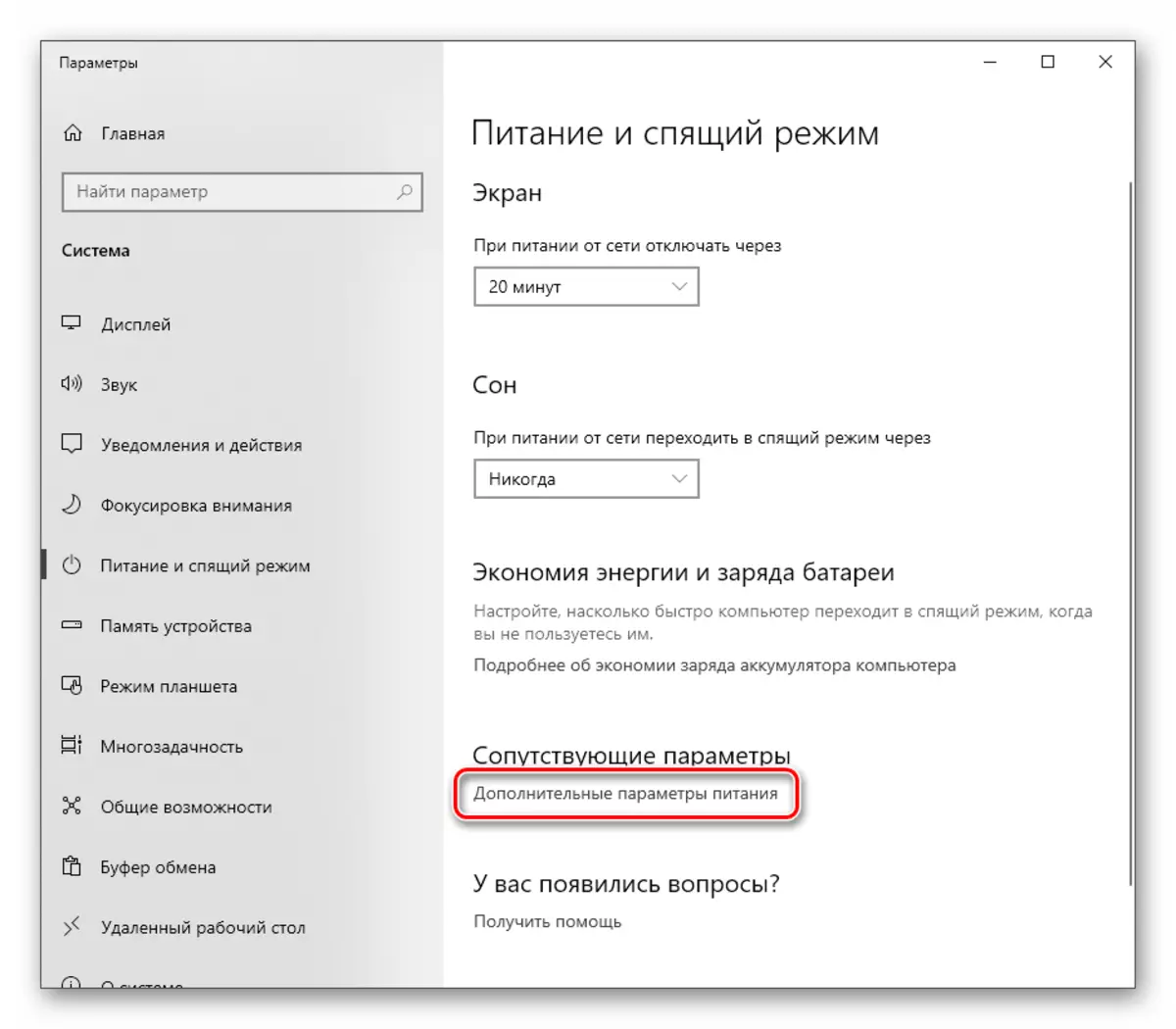
- Feu clic a l'enllaç de configuració propers a l'esquema actiu, oposat, que és un interruptor.

- A continuació, feu clic a "Canvia paràmetres d'alimentació addicionals".
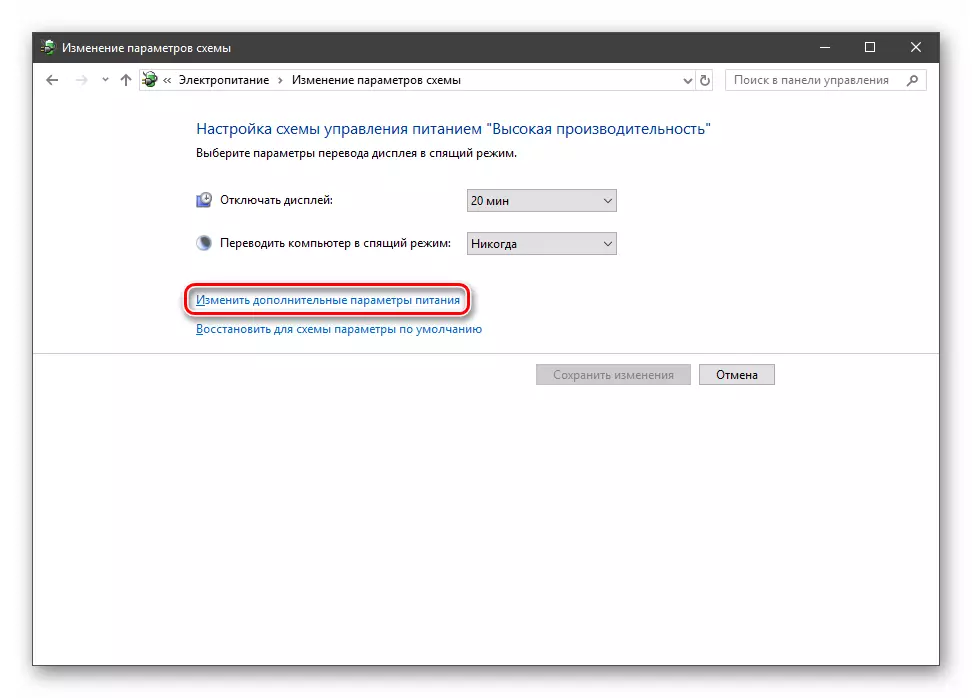
- Reveleu completament una branca amb paràmetres USB i establiu el valor "prohibit". Feu clic a "Aplica".

- Reinicieu PC.
Causa 4: càrrec estàtic
Amb un funcionament continu de l'ordinador, l'electricitat estàtica s'acumula sobre els seus components, que poden conduir a una varietat de problemes, fins a la sortida de components. Podeu restablir l'estàtica de la manera següent:
- Apagueu el cotxe.
- Apagueu la tecla d'alimentació a la paret posterior. Des del portàtil, traieu la bateria.
- Traiem el tap de sortida de la sortida.
- Feu clic al botó d'alimentació (inclusió) almenys deu segons.
- Activem tot i comprovem el rendiment dels ports.
Minimitzar les possibilitats de l'aparició d'electricitat estàtica ajudarà a la terra l'ordinador.

Llegiu-ne més: accés adequat a l'ordinador en una casa o apartament
Causa 5: Fallada en la configuració de la BIOS
BIOS - Firmware - ajuda el sistema de detecció de dispositius. Si s'ha produït una fallada en el mateix, poden aparèixer alguns errors. La solució aquí es pot restablir la configuració als valors predeterminats.

Llegiu-ne més: com restablir els paràmetres de la BIOS
Causa 6: Controladors
Els conductors permeten que el sistema operatiu "es comuniqui" amb els dispositius i gestioni el seu comportament. Si aquest programa està danyat o absent, el dispositiu no funcionarà normalment. Podeu resoldre el problema a l'intentar actualitzar manualment el controlador per a la nostra "dispositiu desconegut" o mitjançant la realització d'una actualització completa usant un programa especial.
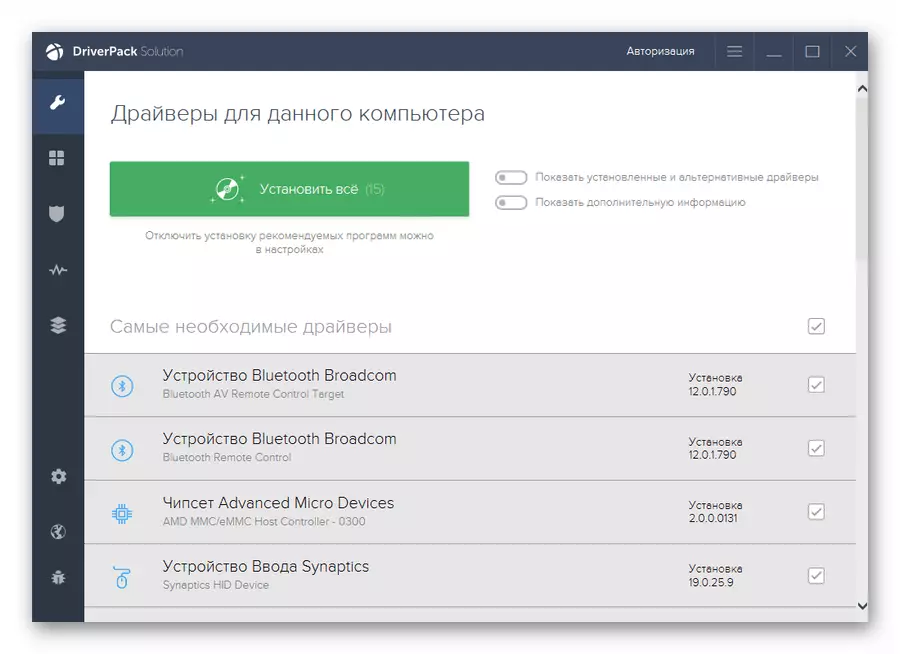
Llegiu-ne més: Com actualitzar els controladors a Windows 10
Conclusió
Com es pot veure, els motius de la fallada del descriptor USB són molt, i sobretot tenen una base elèctrica. Els paràmetres del sistema també afecten significativament el funcionament normal dels ports. Si no és possible resoldre el problema d'eliminar les raons per resoldre, és millor posar-se en contacte amb els especialistes, millor amb una visita personal a taller.
